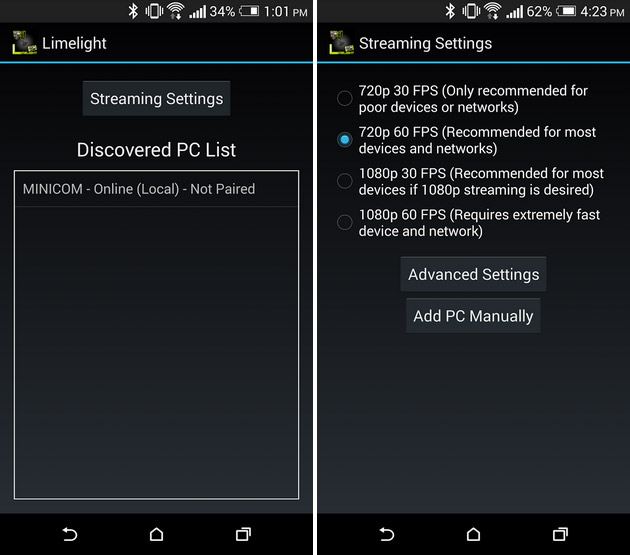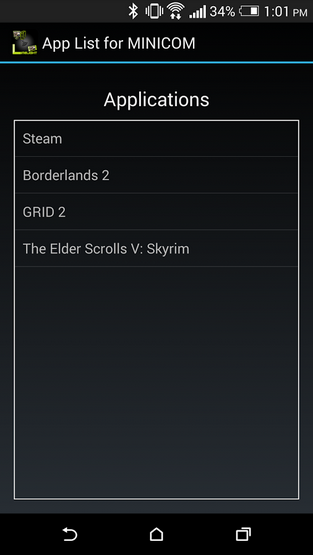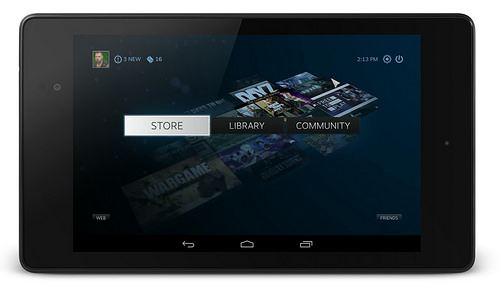Nvidia Shield — это планшет от Nvidia, который позволяет вам играть в игры, запущенные на вашем компьютере. Планшет подключается к компьютеру, и все изображение отображается и воспроизводится на экране планшета. Однако вам не нужно тратить деньги на новое оборудование — вы можете сделать то же самое со своим телефоном или другим планшетом Android.
Потоковые игры — отличная вещь, если вы хотите играть, например, в постели или удобно сидеть на диване, используя свой планшет. Весь компьютер выполняет работу и имеет дело с правильной работой игры (как обычно), с той разницей, что изображение не отображается на мониторе, а на экране телефона или планшета.
Что мне нужно для потоковой передачи игр для ПК на Android?
Спецификация должна удовлетворять аналогичным требованиям, как оригинальная Nvidia Shield, что означает:
— мы должны иметь графическую карту Nvidia GeForce GTX 600/700/800 на компьютере или, в случае ноутбуков, GTX 600M / 700M / 800M
— последние версии драйверов для видеокарты GeForce с установленной программой GeForce Experience
— смартфон или планшет с Android 4.1 или новее
— панель для воспроизведения
— маршрутизатор на базе Wi-Fi 802.11n (может также быть 802.11g, но вы должны ожидать снижения производительности), поскольку Android и ПК должны находиться в одной беспроводной сети
Мы проигрываем игры с ПК на Android
1. Установите новейшие драйверы NVIDIA вместе с программным обеспечением GeForce Experience (это часть пакета драйверов) на ПК.
2. Загрузите и установите приложение. LimeLight для Android из Play Маркета. Запустите его.
3. Если наши устройства находятся в одной сети Wi-Fi, компьютер должен быть автоматически обнаружен и отображен в списке. Мы прикасаемся к нему, чтобы начать сопряжение устройств.
Если наше устройство не отображается в списке, мы можем ввести вкладку «Настройки потоковой передачи» с настройками и использовать «Добавить ПК вручную». Нам нужно будет ввести сетевой адрес нашего компьютера. Мы также можем изменить качество потоковой передачи.
4. На вашем компьютере появится окно сопряжения — теперь вы должны ввести PIN-код, отображаемый на экране Android, и подтвердить сопряжение устройств.
5. После сопряжения LimeLight отображает список приложений на вкладке «Приложения», которую мы можем запускать и передавать на планшет / телефон. Мы можем добавить здесь игры в список из GeForce Experience на компьютере, а также пара здесь.
LimeLight поддерживает режим Steam в режиме Big Picture. Используя Steam, вы даже можете играть в игры, приобретенные за пределами программы Valve, — просто используйте «Добавить игру без Steam» и добавьте любую игру со своего компьютера в свой список, чтобы появился ярлык в Steam. Этого достаточно, чтобы игра была запущена LimeLight.
Поэтому, чтобы начать игру, выберите ее на вкладке «Приложения» на Android или выберите в списке Steam и начните игру с ее интерфейса. И это все — теперь мы можем играть в компьютерные игры с Android.